
家のTVをサイネージ化する
家で仕事をすることが増えてきて、前々からやりたいと思っていたこと。
作業ディスプレイはいくつかあるものの、目に入るところにあるスケジュール確認用の常時表示サイネージが家に欲しいと思っていました。使っていないタブレットやらサブディスプレイやらでいろいろ試していましたが、大きくて家の真ん中にあるTVをどうにか使えないかと模索。
Fire TV StickでAirPlayを使えば実現できることは分かっていたのですが、それだと常時Macと画面共有することになりちょっとパフォーマンス低下が怖いなと思ってやめていただのですが、ついに気がついてしまいました。
Fire TV StickのSilk Browserを使う
灯台下暗しながら、もうこれが結論です。Fire TV StickにはSilk Browserというブラウザが入っていてウェブサイトを表示させられるのですが、これでいいじゃん!ということにやっと気が付きました。
その結果がこちら。

見事にFire TV Stick単体でTVにgoogleカレンダーを表示できました(情報はダミー)。が、最低限のことはできたものの、いくつか不満なところも出てきました。もっといい感じにしたい。
❶googleカレンダーの見た目を変えたい
カレンダーは表示できたものの、このままでは味気ないし余計な情報が多々。もっと良い感じにしたいなと思ってちょっとウェブ制作。ここではウェブページとしてgoogleカレンダーの情報を表示していますが(情報はダミー)、方法やセキュリティまわりのこともあるので、やり方は詳しい人に聞くのが吉。

❷20分放置しているとスリープしてしまう
やってみて気づいたのですが、Fire TV Stickのスリープは20分固定(端末での設定変更不可)になっていて、これでは気がついたら画面が消えてしまいます。どうにかできないかと模索したところ、Androidデバッグ(adb)なら内部の設定を変更できることが分かりました。Macのターミナルからの作業になるのでちょっと怖かったのですが、下記の記事でさくっとスリープさせない設定に変更できました。
ちなみにAndroid Studioのフルパッケージは不要なので、1つ目の記事のSDK Platform-Toolsというのを使いました。完了したら2目の記事のコマンドを入力すると設定できます。
※自己責任で。
❸1時間くらい?放置しているとSilk Browserが終了してしまう
❷でFire TV Stick本体はスリープしなくなったものの、1時間くらい?放置していたらホーム画面に戻っていました。恐らく無操作が続くとSilk Browserが終了してしまうようです。これは未解決なので、どうにか解決したいところ。
ということで、とりあえずは完了。
これである程度ウェブページが表示できるので、これからどうにでもカスタマイズできそうです。
他にできること
しれっと書きましたが、Fire TV Stickに「AirPlay&UPnP」などのミラーリングアプリを入れるとAirPlayが可能になります。これによりappleTVのようにiPhoneからミラーリングができるようになるのですが、おすすめは普通に音楽再生。再生している曲のジャケットが画面に表示されるのでいい感じです。ちなみにFire TVにラジコアプリは無いのですが、Amazon echoと連携させると、Alexaに話しかけてFire TVでラジコを再生させることができます。
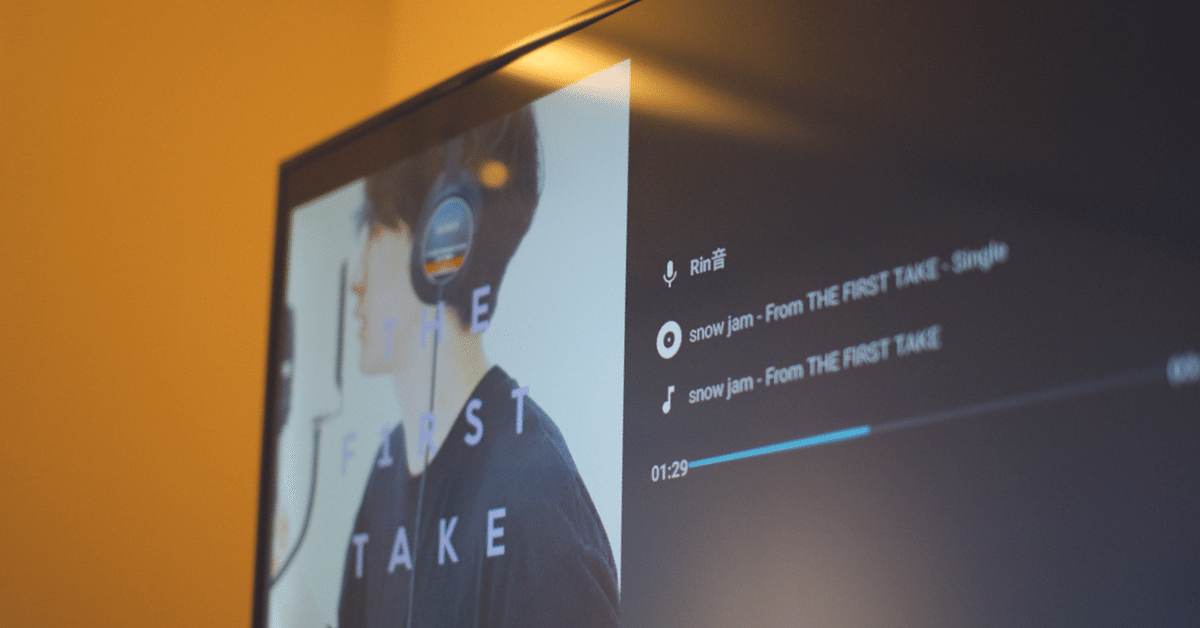
それではよいFire TV Stickライフを。
この記事が気に入ったらサポートをしてみませんか?
